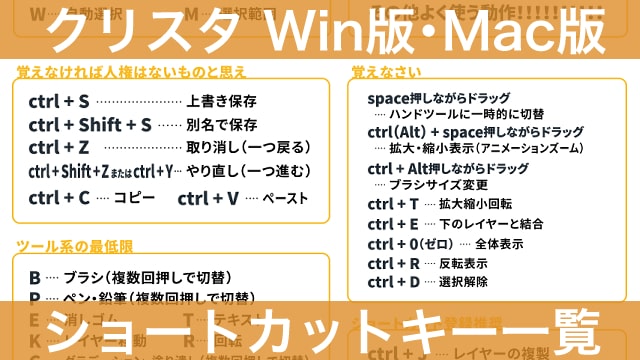OSやソフトウェアには、メニューコマンドをキーボード入力から簡単に実行できる「ショートカットキー」が用意されています。ペイントツールのメニューを操作する際も、ショートカットキーを併せて使うことで、作業を時間短縮・効率化することができます。
そこで今回は、クリスタのショートカットキーについてTwitterでまとめていらっしゃった、えりょさんの解説から、Win版・Mac版のクリスタで使えるショートカットキー一覧を見てみましょう!
※この記事で紹介している内容はご本人の許可を得て掲載しています。
この記事の目次
クリスタ ショートカットキー一覧
Win版

解説画像は、Win版のクリスタで使えるショートカットキー一覧です。覚えなければならないWindows標準機能のショートカットキーや、クリスタの操作・ツールで割り当てられているショートカットキーをまとめています。
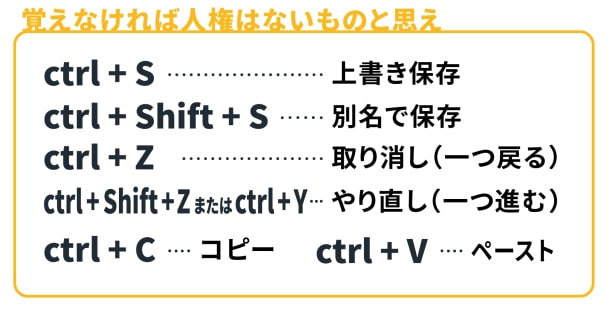
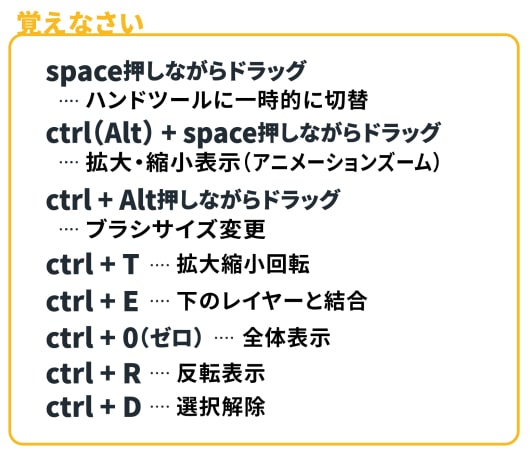
アプリケーションではお馴染みの保存・取り消し・やり直し・コピー・ペーストのコマンドは頻繁に使うので、ショートカットキーで入力しましょう。
絵を大きく描き間違えて数ステップ前に戻る場合などに、〔編集〕→〔取り消し〕コマンドをメニューから何回も行うのは大変です。取り消し:〔ctrl+Z〕のショートカットキーであれば、キーボードから連続して入力を行えるので、大幅な時間短縮に繋がります。
キャンバスを指定位置に動かしたい場合の〔spaceを押しながらドラッグ〕や、キャンバスを拡大・縮小表示したい場合の〔ctrl(Alt)+spaceを押しながらドラッグ〕なども、操作の切り替えの手間を減らすための、覚えておくべきショートカットキーです。


ブラシやペン、消しゴムやテキストといったツールも、キーボードの入力から簡単に切り替えることができます。ブラシはB、ペンはPといったように、ツール名のスペルの頭文字と対応しているキーが多いので、覚えやすいと思います。
クリスタは、メニューの〔CLIP STUDIO PAINT〕→〔ショートカット設定〕から、任意の操作をショートカット登録することができます。レイヤーの複製の操作を〔ctrl+J〕のショートカットキーに割り当てたりと、よく使う操作を登録しておくと便利です。
Mac版

解説画像は、Mac版のクリスタで使えるショートカットキー一覧です。Mac標準機能のショートカットキーや、クリスタで使用するショートカットキーをまとめています。
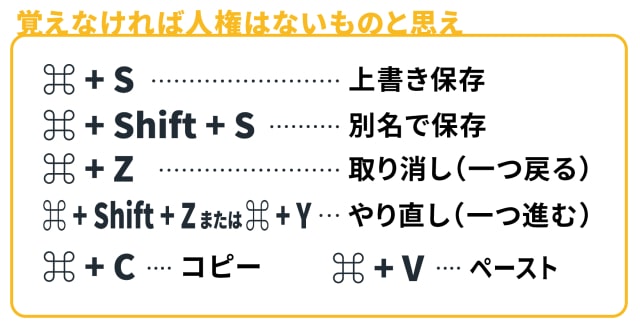
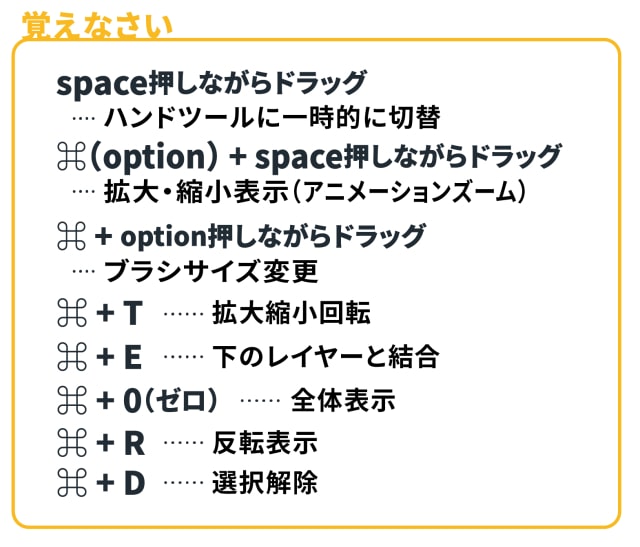
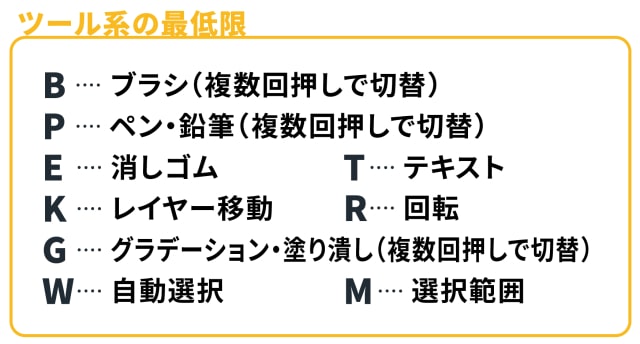

Win版では、ショートカットキーの入力にctrl、Altを使用していましたが、Mac版では、command、optionに、それぞれ置き換わっています。
まとめ
Win版・Mac版のクリスタで使えるショートカットキー一覧のご紹介でした。ご紹介したショートカットキーのほとんどは、Photoshopなど、他のペイントツールでも活用することができます。えりょさんの一覧を参考にショートカットキー入力を活用して、イラスト制作や作業の効率化を図ってみてください。
最後に、えりょさんのTwitterをご紹介します。他にも素敵な作品をご投稿していらっしゃいますので、ぜひご覧ください!
えりょさんのTwitterはこちら